Slik legger du til Live TV på NVIDIA SHIELD med en HD-antenne

Det er ikke mye hemmelighet at du kan få gratis TV ved å bruke en antenne for å trekke inn nærliggende signaler. Men hvis du har en NVIDIA SHIELD, kan du overbelaste den opplevelsen ved å legge til live-tv til SHIELD-selv, og til en liten månedlig avgift, til og med legge til en full guide og DVR-muligheter.
Hva du trenger
RELATERT: Slik får du HD-TV-kanaler gratis (uten å betale for kabel)
For å gjøre dette trenger du imidlertid ett ekstra maskinvare (bortsett fra SHIELD og en HD-antenne, det vil si): Tablo Tuner. Det vil sette deg tilbake $ 70, noe som kanskje ikke gjør det verdt for noen brukere. Men hvis du vil legge til DVR og veilede evner til din ellers gratis TV-opplevelse, er det virkelig den beste måten.
Så før du kommer i gang, er det en liste over alt du trenger:
- En NVIDIA SHIELD åpenbart - enten 16GB eller 500GB-modellen vil gjøre, men hvis du har 16GB-versjonen, trenger du også en ekstern harddisk på minst 50GB)
- En HD-antenne (her finner du den rette for deg)
- Tablo Tuner og Tablo Engine app
- En Tablo-abonnement ($ 3,99 per måned eller $ 39,99 per år). Dette er valgfritt, men du trenger det hvis du vil ha guide og DVR-funksjoner.
Med det er du klar.
Sette opp Tablo Tuner og Tablo Engine
Før du gjør noe annet, du må installere Tablo Engine-appen på SHIELD. Dette er hovedgrensesnittet som gjør at alt dette fungerer - det vil være din guide, DVR, og alt som jazz.
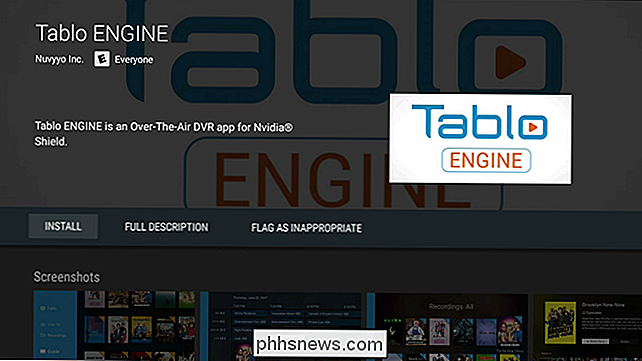
Når det er installert, brann det opp. Du kobler til tuneren som en del av oppsettsprosessen, men vi diskuterer plasseringen mer detaljert nedenfor.
RELATERT: Slik legger du til mer lagring til Android-TVen din for programmer og spill
Hvis du bruker en 16GB SHIELD, må du først legge til noe ekstra lagringsplass før du kan bruke Tablos DVR-funksjonalitet, selv om du aldri planlegger å bruke denne funksjonen, krever tablo-oppsettingsprosessenytterligere hardt stasjon eller SD-kort på minst 50 GB. 500GB SHIELD har rikelig med lagringsplass rett ut av boksen, så det er bra å gå med det.
Hvis du er ved hjelp av en 16GB SHIELD, velg "Set up USB Tuner "Alternativet. Koble antennen til Tablo Tuner, og koble den deretter til SHIELD. Etter at du har koblet den, kjører du gjennom å sette opp den eksterne disken din. Hvis du befinner deg på en 500 GB SHIELD, må du fortsette og koble til antennen. Denne delen av oppsettet er ikke påkrevd på enheten.
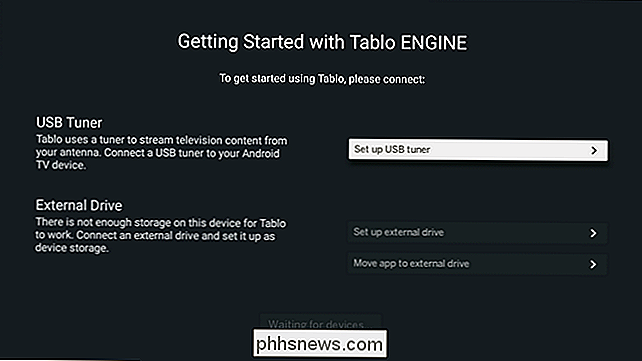
En dialogboks skal vises, og spør om du vil bruke tabellmotoren når denne enheten er tilkoblet, kryss av i boksen Bruk som standard og klikk deretter OK.
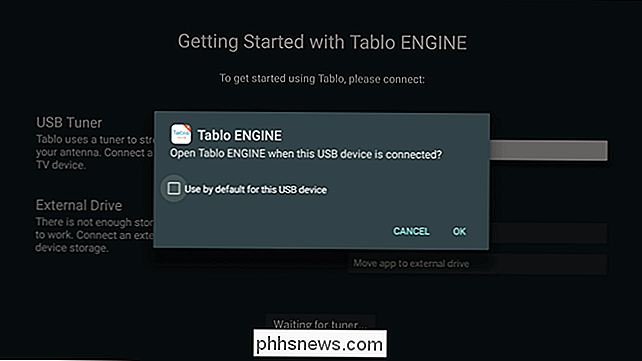
I neste trinn gir du Tablo med postnummeret der du skal bruke enheten. Hvis du setter det opp hjemme, klikker du bare på "Bruk nåværende plassering" -knappen. Det vil be om stedsstillatelse. Når du har gitt det, tar det bare noen sekunder å bekrefte. Klikk på "Fortsett" når den er ferdig.
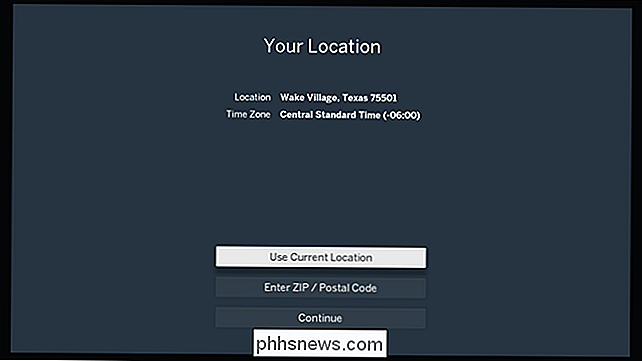
Det vil be deg om at antennen din er koblet til nå, som du allerede hadde gjort. Klikk "Fortsett" igjen.
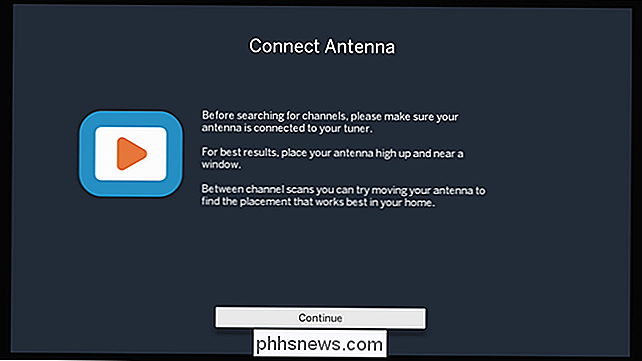
Det begynner å skanne etter kanaler, som tar noen minutter. Bare slapp av og la det gjøre sine ting-kanaler vil dukke opp som de er funnet. Gå ta en kaffe hvis du vil. Krem og to sukker i min, vær så snill.
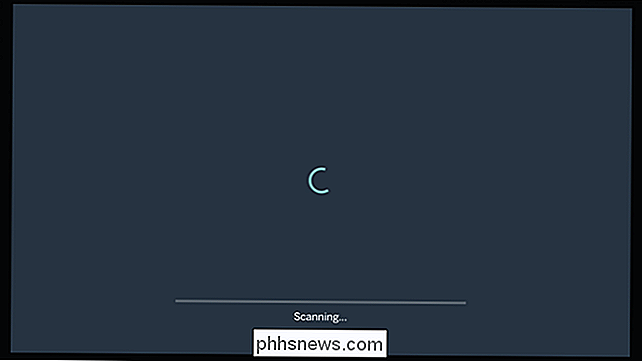
Avhengig av hvor du bor (og hvor nær en storby du er), kan antall kanaler du får, variere. Jo mer landlige området, jo færre kanaler får du vanligvis. Jo nærmere en storby, jo mer.
Når skanningen er ferdig, gir den deg muligheten til å fortsette med gjeldende kanalvalg eller rescan. Hvis du tror at det er mer der ute for deg, eller hvis du tror at din anntena må justeres, gjør du det og deretter rescan.
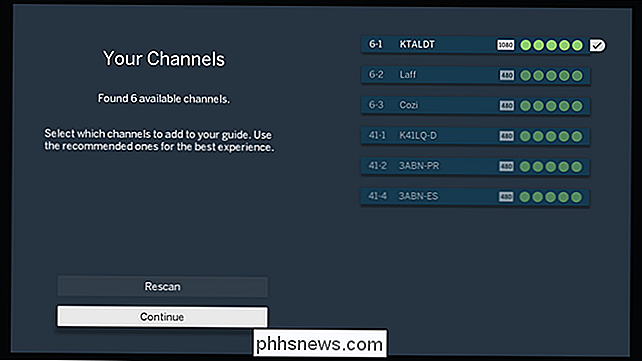
Før du klikker Fortsett-knappen, vil du først sørge for at du velger alle kanalene du vil dukke opp i guiden. Alle HD-kanalene skal velges som standard, men hvis du føler deg all nostalgisk for noen SD-godhet, gå videre og velg disse kanalene også - bare høydepunkt og klikk på dem.
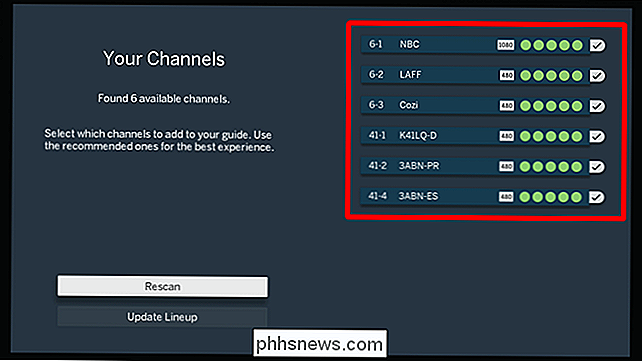
Når du gir Fortsett-knappen en liten clicky-poo, vil den laste ned guiden. Det er her ting begynner å bli morsomme. Når guiden er ferdig med nedlasting, trykk på "Kom i gang" -knappen.
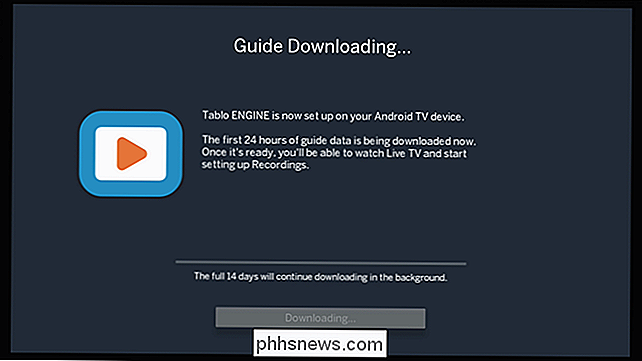
Den hopper direkte inn i guiden, og du kan begynne å se på TV!
Bruke Tablo Engine
Tablo Engine er ganske grei, og Hvis du har brukt en TV-guide før, så vet du ganske mye hva du skal gjøre.
Når du finner noe å se, klikker du på det. Det åpner en ny meny med to alternativer: Watch eller Record Episode. Du kan til og med sette en gjentakende opptaksplan for det aktuelle programmet hvis du vil. Hvis du ikke vil rote med noe av det, klikker du bare på "Watch" for å spille showet. Det er enkelt.
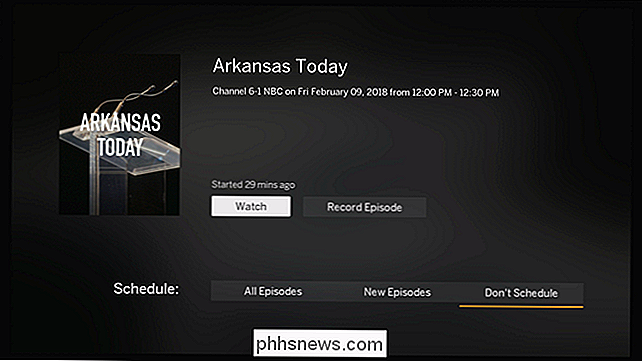
Som i utgangspunktet alle andre Android TV-apper, er menyen av til venstre. De grunnleggende funksjonene er her: Live TV, Opptak, Guide og Planlagt. De er alle ganske selvforklarende, men det er verdt å nevne at Live TV-alternativet er det du vanligvis tenker på når du hører "guide" -en grid style layout. Guide-alternativet, derimot, gir deg en oversikt over hva som skjer. Det er litt dumt.
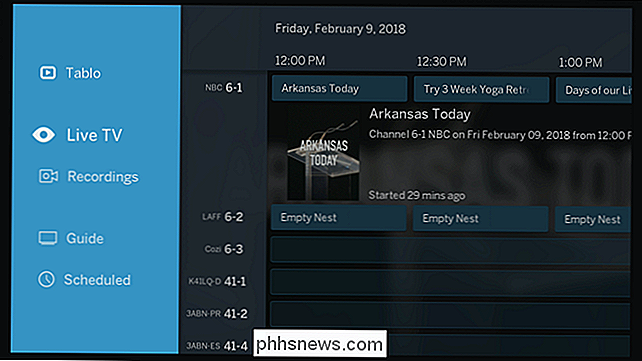
Den mest forvirrende delen av Tablo Tuner finner imidlertid Innstillinger-menyen. Det er ikke under en innstilling kalt "Innstillinger" i det hele tatt-det er faktisk "Tablo" -alternativet helt øverst. Det er innstillingsmenyen, og det er en av de mest mot-intuitive tingene jeg noensinne har sett i UX-design. Heldigvis, når du vet hvor det er, er dette ikke en stor sak.
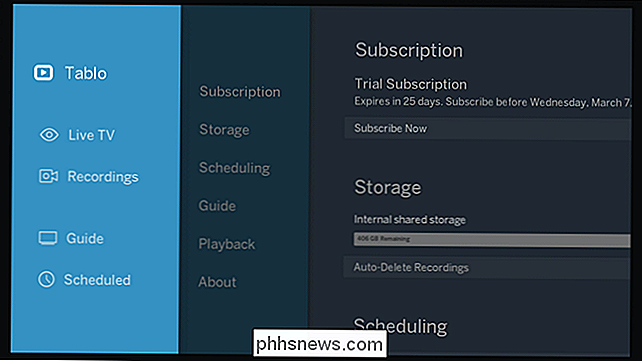
Her finner du alle Tablo's alternativer og tweaks. Her er en rask sammenbrudd:
- Abonnement: For $ 3,99 i måneden, kan du få Tablo til å trekke ned omslagskunst og synopsis for alt på TV. Denne prisen inkluderer også DVR-funksjonaliteten. Uten denne funksjonen vil du ikke kunne få detaljert informasjon om hva som skjer, og du vil ikke kunne registrere noe. Du vil imidlertid fortsatt kunne se live-TV gratis.
- Lagring: Behandle opptakene dine.
- Planlegging: Still inn innstillingsinnstillinger for duplikater og live-hendelser som går forbi deres planlagte tid.
- Guide: Oppdater posisjonen og kanalvalg, samt veiledningsinformasjonen for disse kanalene.
- Avspilling: Veksle om lyden i surroundlyden, hvis du har en standby mottaker.
- Om: Detaljer om tuneren din.
Og det er stort sett alt som er til det. Det er enkelt.
Se på TV og andre overvejelser
Se på TV med Tablo Tuner og SHIELD ser stort sett ut som å se på TV hvor som helst - bare sparke tilbake på sofaen (eller hva som helst) og slapp av.
hvor god opplevelsen er, avhenger mest av antennen din og hvor du plasserer den. Det er en ekte vitenskap (og mye debatt) om denne typen ting, så i stedet for å gå inn i disse detaljene her, kommer jeg til å peke deg i retning av vår HD-antenneguide, som vil hjelpe deg å velge hvilken type antenn til kjøp (innendørs eller utendørs), sammen med hvor du skal plassere det.
TV-signalet ditt vil bare være like sterkt som antennen du bruker (og plasseringen), men det er andre faktorer som mai påvirke det-lignende vær. Mens noen få stormsky eller en regndusj ikke burde ha mye negativ innvirkning på TV-seriens opplevelse, men det kunne vært tungt regn. Eller sprø ting som tornadoer.
Tidligere kan du bare eksperimentere med antennens posisjon. Å sette den på noe som et vindu vil nesten alltid gi bedre resultater enn om det er på veggen. På samme måte vil utendørsantenner alltid få sterkere signaler enn innendørs, spesielt hvis du er lenger unna en storby.
Samlet sett, Jeg har vært ganske dang imponert over Tablo Tuner og Engine on SHIELD. Faktisk, min kone og jeg brukte den til å se Super Bowl, og det var i utgangspunktet feilfri. Jeg satt fast antennen til vår stue vindu, og det savnet aldri et slag. Veldig kul.

Hva er progressive webapplikasjoner?
Noen gang ønsket webapps oppført mer som ekte apper? Progressive webapplikasjoner er en ny teknologi som tar sikte på å skje. Den korte versjonen: Hva er progressive webapplikasjoner? Her er det korte sammendraget: Google, Microsoft, Mozilla og andre selskaper jobber med en ny, moderne webapplikasjonsstandard.

Innstillinger for Windows 10 er en rot, og Microsoft ser ikke ut til å pleie
Det har gått over fire år siden Microsoft først lanserte PC-innstillingsgrensesnittet med Windows 8, men kontrollpanelet og innstillingene app er fortsatt en forvirrende, splittet opplevelse. Det er fortsatt ikke et enkelt grensesnitt, som det finnes på andre operativsystemer, og Microsoft drar seriøst sine føtter på å konsolidere dem.



